Si necesitas el número IMEI de tu teléfono móvil ya sea para desbloquearlo o sólo porque necesitas el dato pero no sabes cómo buscarlo, no te preocupes, en esta guía definitiva sobre cómo obtener tu IMEI encontrarás los métodos más sencillos.
Antes de empezar, es importante que tengas claro qué es lo que estás buscando. El IMEI de los dispositivos es un código único de 15 dígitos que todo teléfono celular sin excepción tiene (no importa el modelo, fabricante o tipo de sistema operativo), es muy importante ya que ese código funciona como identificador de tu equipo y suele ser requerido para cualquier cosa en lo referente a tu celular.
Encuentra el número IMEI impreso
El número IMEI está por lo general impreso en 3 partes:
- La caja original en la que venía el celular.
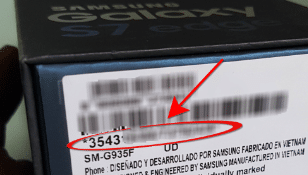
- La parte de atrás del celular.

- La bandeja de la tarjeta SIM.
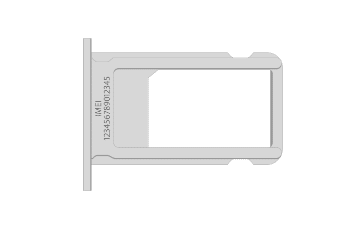
Esto aplica tanto para dispositivos Android como Apple, por lo general cambia de ubicación dependiendo del modelo del equipo, sin embargo, si te fijas bien puede que encuentres ese código (junto al número de serie y otros datos) en estos lugares.
Cómo obtener tu IMEI desde las configuraciones del celular
Puedes encontrar el número IMEI desde las configuraciones de tu teléfono móvil, aquí están las instrucciones:
Dispositivos Apple
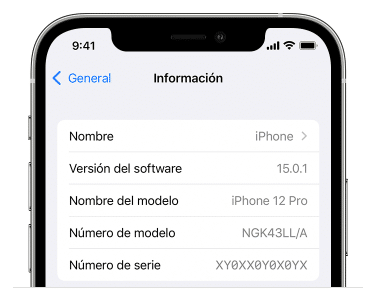
- Abre la aplicación de configuraciones del equipo.
- Haz clic en general y luego ve a más información.
Estando ahí notarás que toda la información técnica del dispositivo está en pantalla, solo tendrás que desplazarte hacia abajo hasta encontrar el número IMEI.
Dispositivos Android
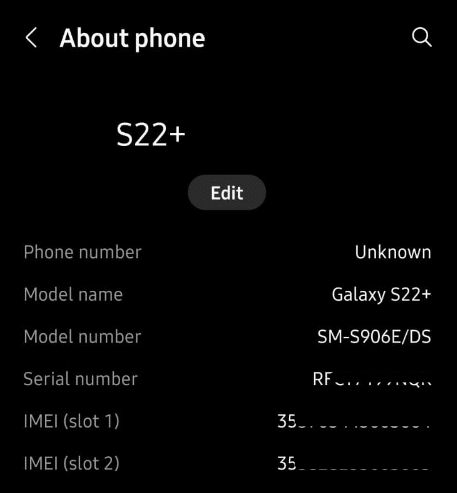
- Abre la aplicación de configuraciones del equipo.
- Desplázate hasta las últimas opciones del menú de configuraciones hasta que encuentres la opción “Acerca del teléfono”.
- Haz clic ahí y te aparecerá en pantalla la información del modelo de celular que tienes junto con el número de serie y, lo que buscamos, el número IMEI.
Un truco curioso que facilita mucho las cosas y que funciona tanto en Android como en iPhone es que la función “Buscar” que te aparece en la pantalla de aplicaciones del dispositivo sirve tanto para buscar aplicaciones (que es para lo que la mayoría de usuarios la usa) pero también sirve para buscar ajustes sugeridos y información del teléfono, así que si escribes IMEI en ese buscador, el mismo equipo te llevará a la pantalla donde está tu IMEI.
Cómo obtener tu IMEI con el código *#06#
El *#06# es un código universal usado para saber el IMEI de un dispositivo, ese código es antiguo y muchos otros como ese han ido desapareciendo por los diferentes sistemas que se han desarrollado por los diferentes fabricantes (ya que dejan de funcionar para todos los equipos), sin embargo, el *#06# sigue funcionando y aquí te damos los pasos para usarlo.
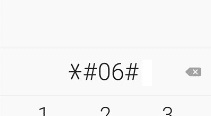
- Desde la app de llamadas de tu teléfono debes marcar el código *#06# sin espacios.
- Presiona la tecla de marcar y verás en la pantalla el código IMEI del dispositivo desde el que marcaste.
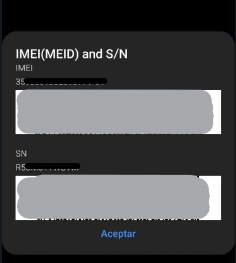
Como mencionamos antes, este código es universal, así que sin importar si tienes un sistema operativo Android o iOS, ese número debería darte el IMEI del smartphone.
Cómo obtener tu IMEI desde tu cuenta Google/iCloud
Gracias a que todos los dispositivos están ligados a la cuenta que ingresaste la primera vez que lo usaste (cuenta Google en teléfonos Android y cuenta iCloud en teléfonos Apple), tienes acceso a la información del equipo desde cualquier navegador web y tu cuenta.
Android
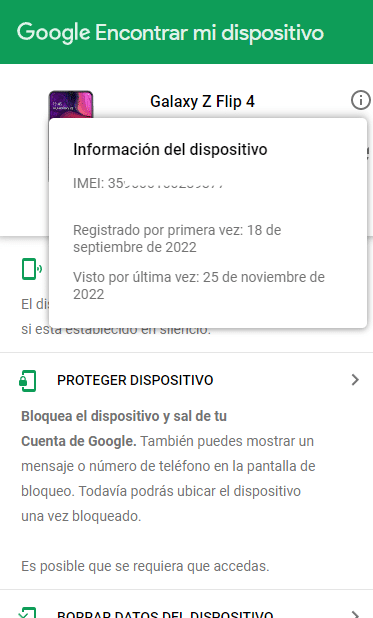
- Para ver el número IMEI de tu dispositivo Android, debes hacer clic aquí para ingresar al portal “Google encontrar mi dispositivo”.
- Ingresa tu correo y contraseña (los de la cuenta asociada al dispositivo).
- Verás una página con la información de tu teléfono, solo haz clic en el botón de información para ver los datos del dispositivo y ahí encontrarás tu número IMEI.
iPhone u otro dispositivo Apple
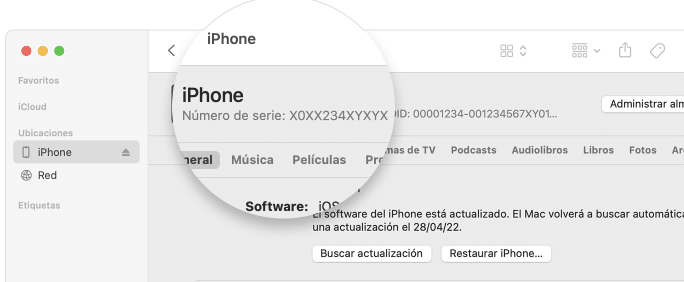
- Para encontrar el número IMEI de tu dispositivo Apple debes conectarlo a tu computadora Mac.
- Deberás localizar tu equipo desde la aplicación Finder de Apple y hacer clic en más información, encontrarás el código IMEI debajo del nombre del dispositivo.
En caso de que no tengas el teléfono a la mano, también puedes:
- Accede a la página de Apple ID.
- Inicia sesión con el ID de Apple ligado a tu iPhone, y ve a la ventana de dispositivos.
- Una vez allí encontrarás la lista de equipos Apple asociados a tu cuenta, y si buscas en los detalles del equipo encontrarás su número de serie y número IMEI.
Recuerda que si tienes alguna duda sobre el proceso, siempre puedes ingresar a la página de soporte de Apple haciendo clic aquí.





